Setkarten
Erstellen Sie schnell und einfach Profilkarten für Ihre Mitarbeiter.
Erstellen Sie schnell und einfach Profilkarten für Ihre Mitarbeiter.
Inhaltsverzeichnis
Wohin können Sie Setkarten exportieren
Was kann auf einer Setkarte enthalten sein
Einstellen der Hintergrundfarbe für Ihre Setkarten
Was passiert, wenn der Mitarbeiter kein Profilbild hat
Welche Abmessungen muss das Profilbild haben
Einleitung
Mit Hilfe von Setkarten können Sie das Profil Ihrer Mitarbeiter in einer schönen Übersicht mit Ihrem Kunden teilen. Sie haben die Möglichkeit, auszuwählen, welche Mitarbeiterinformationen Sie in die Setkarten hinzufügen möchten, und Sie können auch die Hintergrundfarbe dieser Karten ändern.
Wohin können Sie Setkarten exportieren
Sie haben die Möglichkeit, Setkarten entweder über die Mitarbeiterseite oder über die Projektdetailseite zu exportieren.
Mitarbeiterseite
Auf der Mitarbeiterseite haben Sie die Möglichkeit, Setkarten für ALLE Mitarbeiter zu exportieren, oder Sie können die Filter auf dieser Seite verwenden, um die gewünschte Auswahl für die Mitarbeiter zu treffen, für die Sie Setkarten erstellen möchten.
Wenn Sie fertig sind, um die Setkarten zu exportieren, müssen Sie nur noch den Pfeil neben EXPORT anklicken.
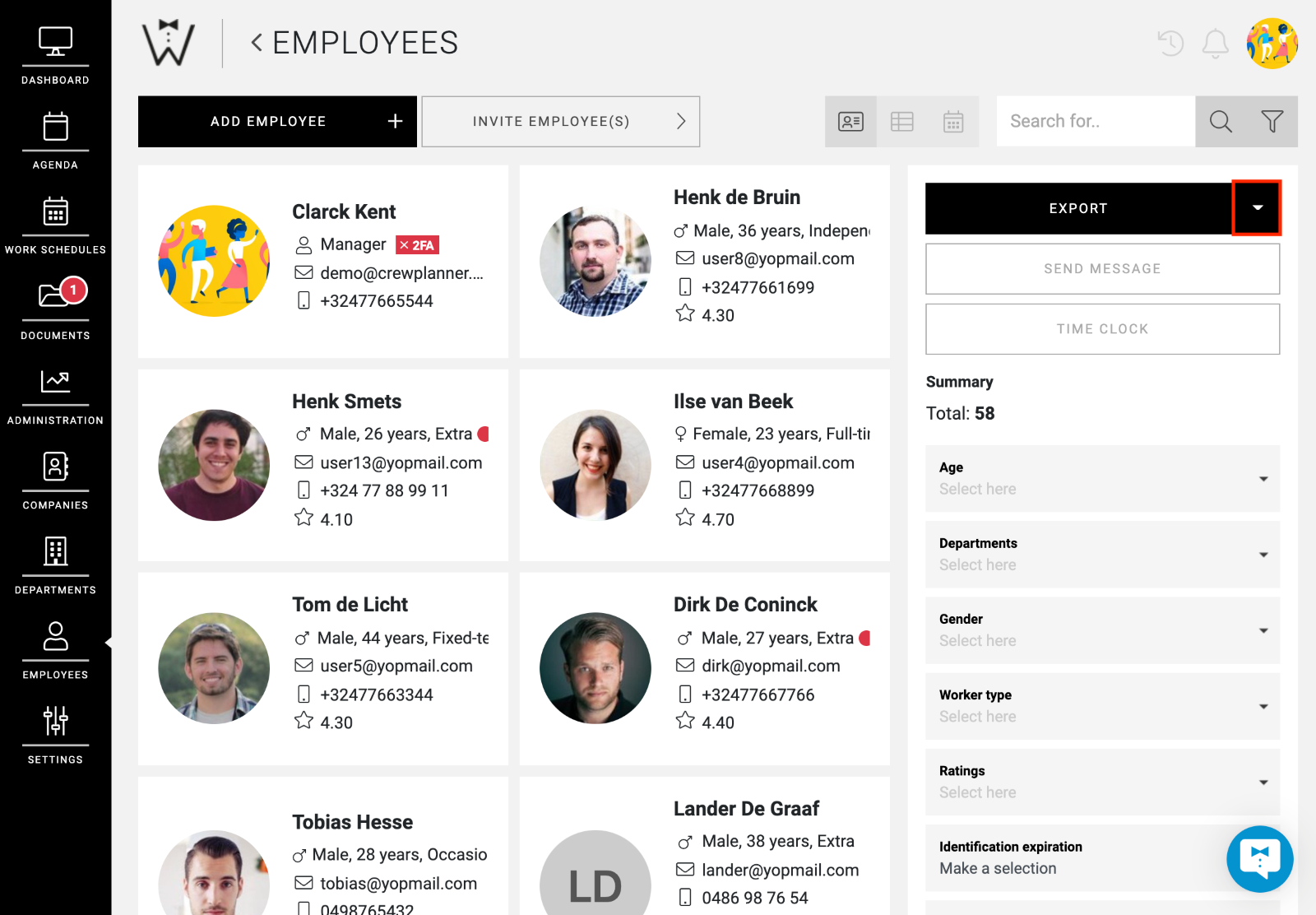
Wählen Sie Exportieren als Setkarten, um mit der Erstellung Ihrer Setkarten zu beginnen.
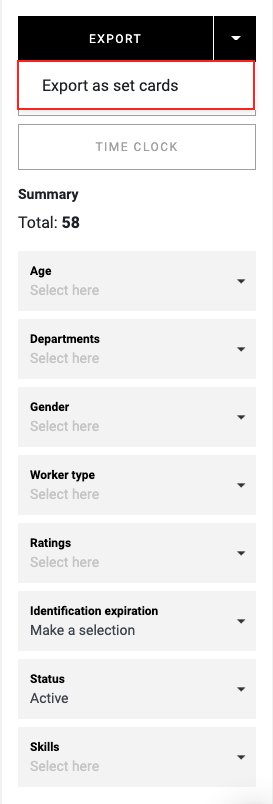
Es wird ein Pop-up-Fenster angezeigt, in dem Sie die Informationsfelder auswählen können, die auf Ihren Setkarten enthalten sein sollen.
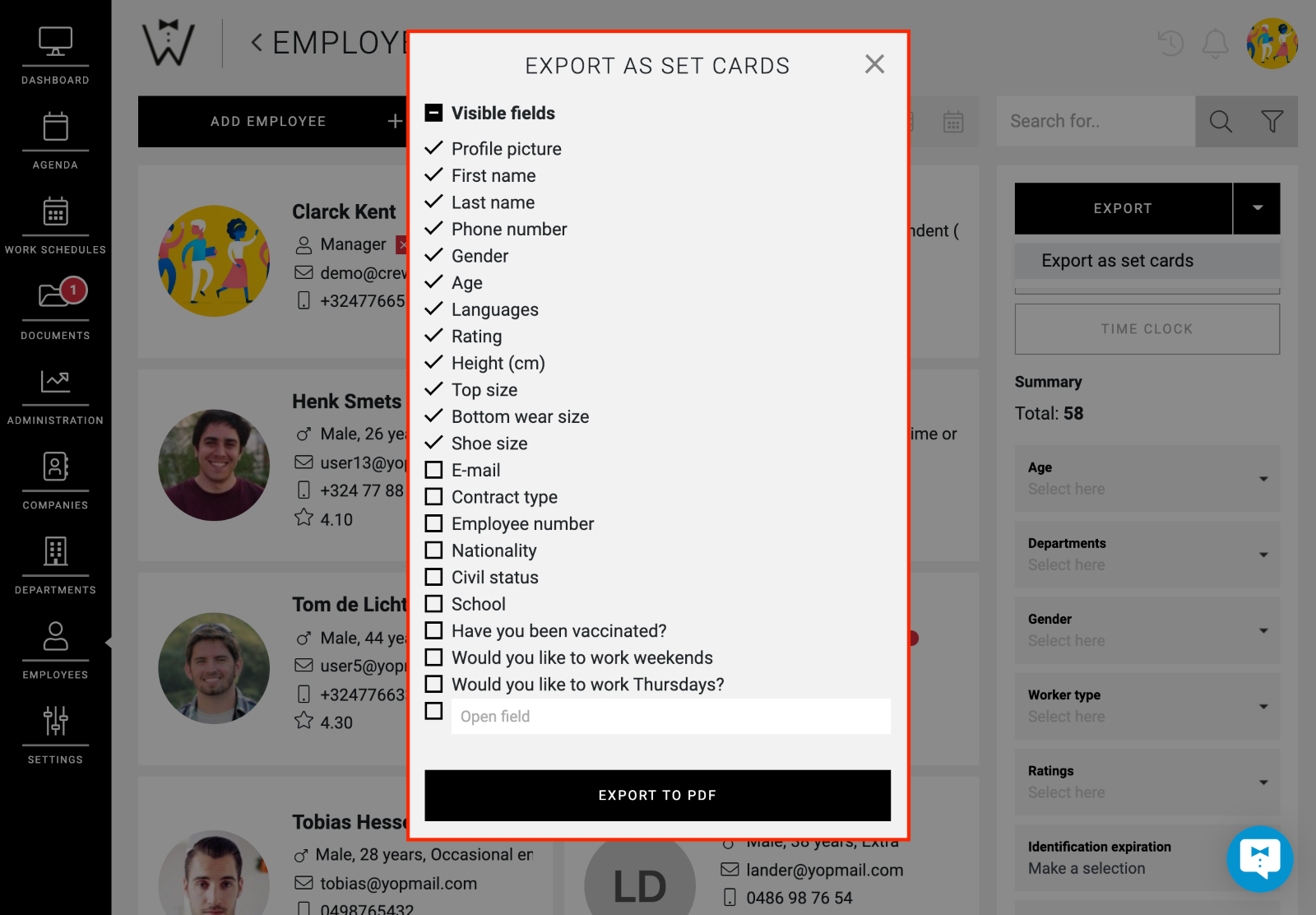
Sobald Sie die gewünschten Informationen angekreuzt haben, wählen Sie NACH PDF EXPORTIEREN. In Ihrem Internetbrowser wird ein neuer Tab geöffnet, in dem Sie die erstellten Setkarten in der Vorschau ansehen und als PDF-Datei herunterladen können.
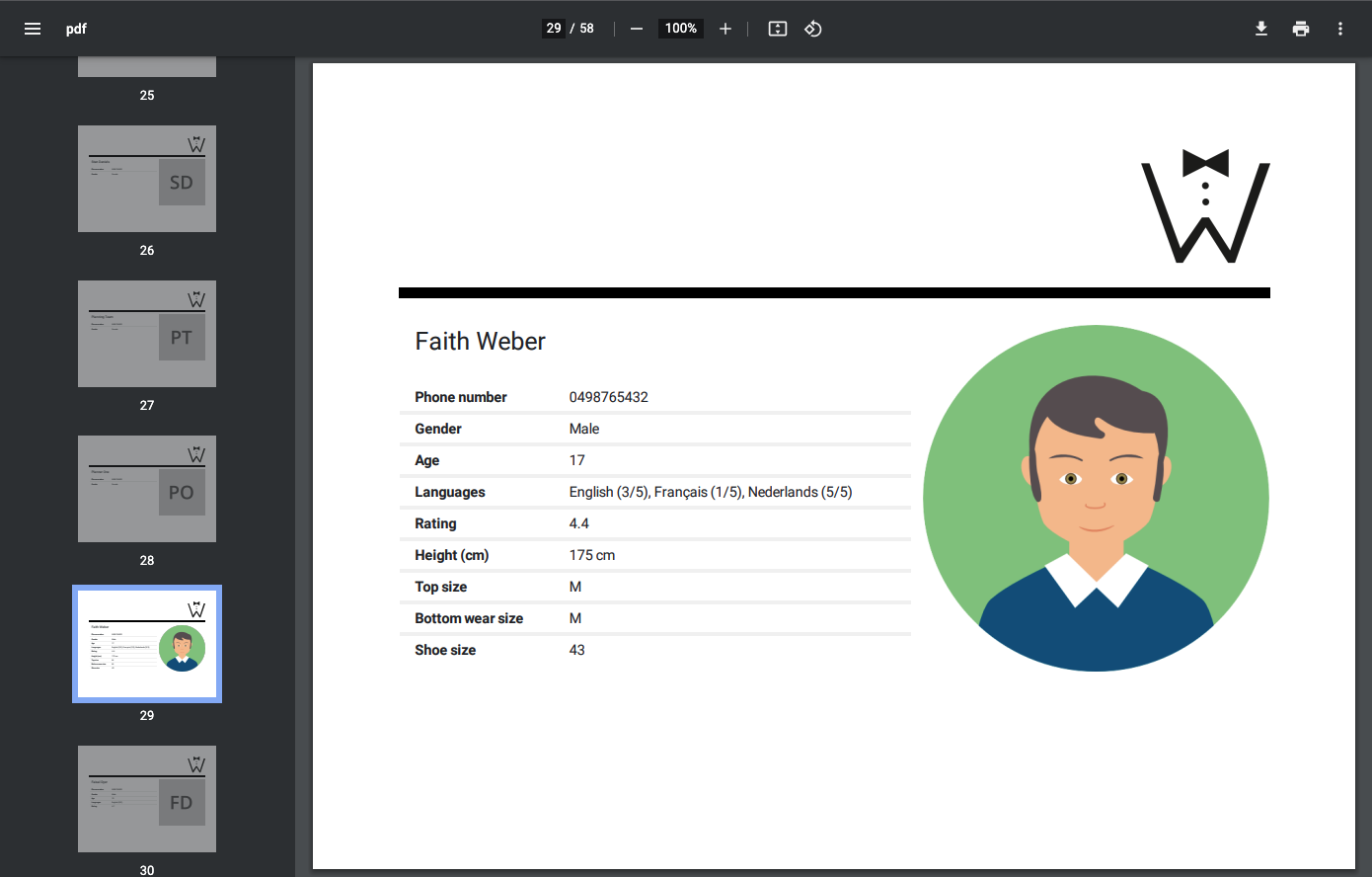
Projektdetailseite
Sie können auch Setkarten für alle geplanten Mitarbeiter eines bestimmten Projekts exportieren. Dazu navigieren Sie zur Projektdetailseite und wählen dieses Symbol.

Sie erhalten dasselbe Pop-up-Fenster wie oben beschrieben, in dem Sie die Informationen ankreuzen, die Sie den Setkarten hinzufügen möchten, und dann NACH PDF EXPORTIEREN wählen.
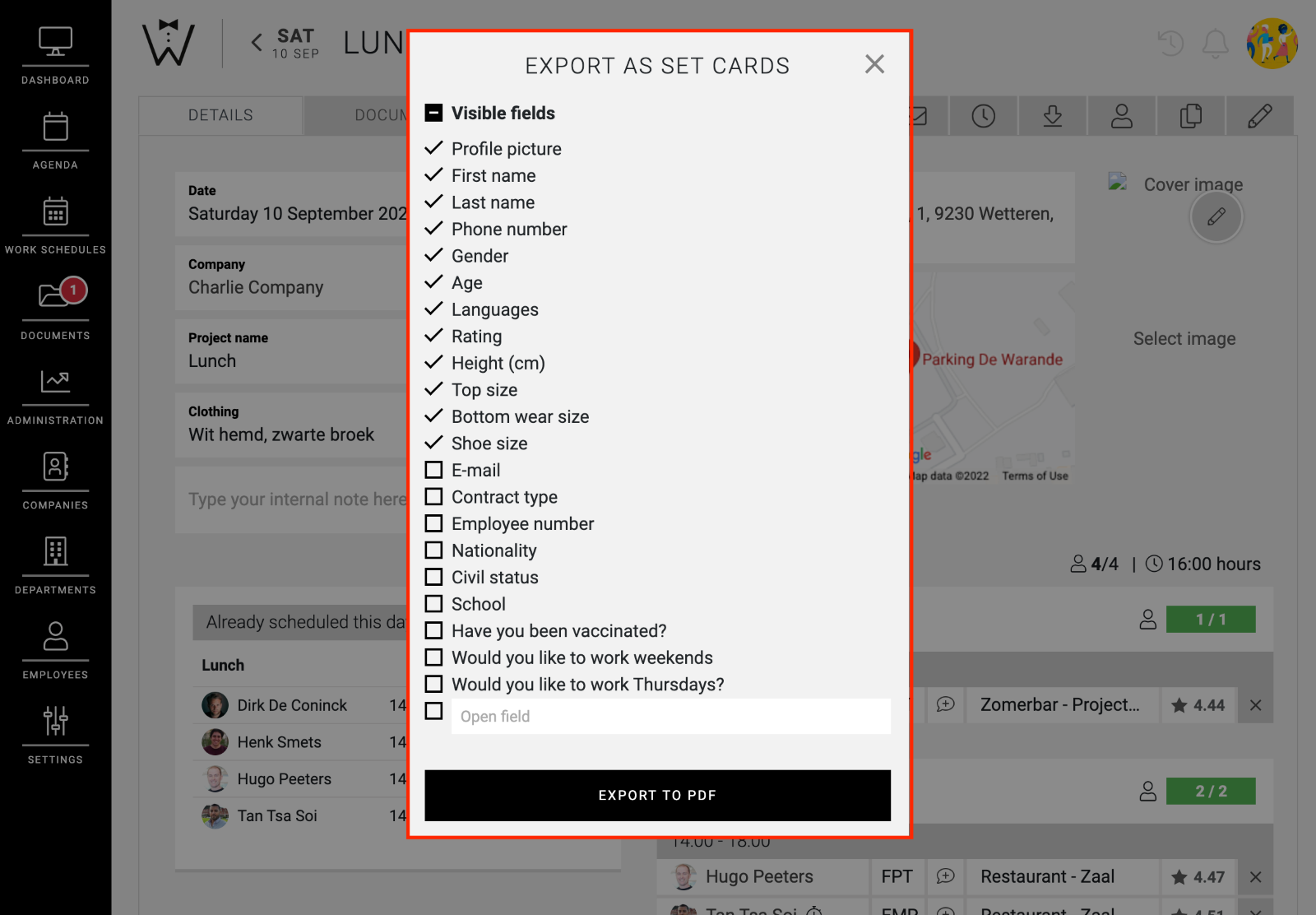
In Ihrem Internetbrowser wird ein neuer Tab geöffnet, in dem Sie die erstellten Setkarten in der Vorschau ansehen und als PDF-Datei herunterladen können.
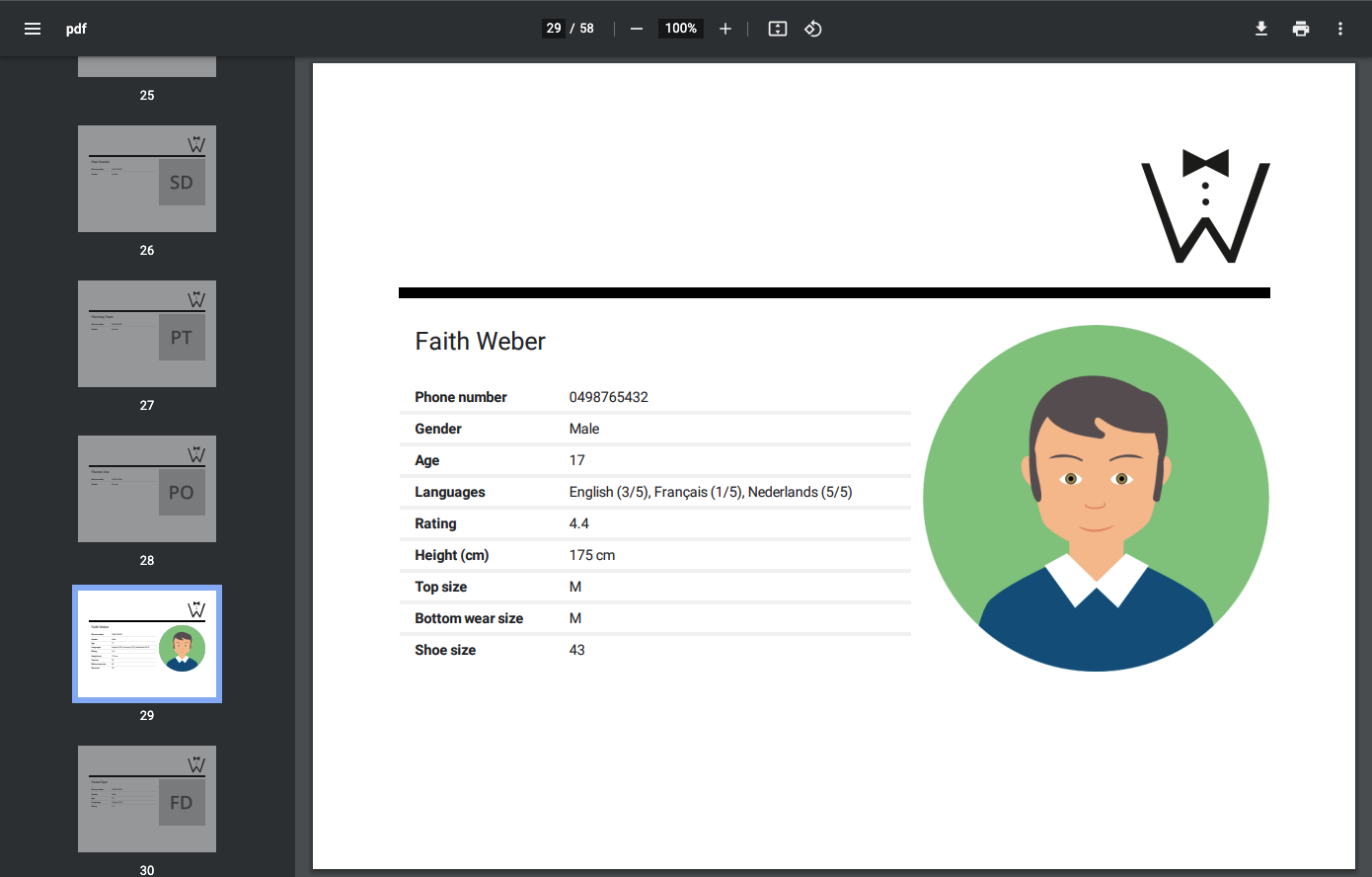
Was kann auf einer Setkarte enthalten sein
Die folgenden Mitarbeiterdaten können ausgewählt werden:
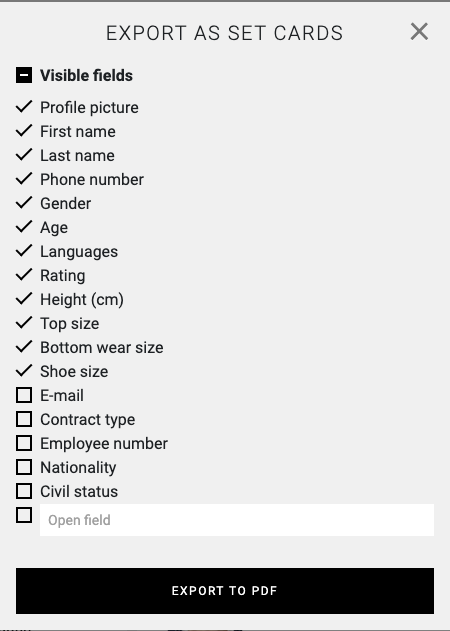
Wenn Sie benutzerdefinierte Felder für die Mitarbeiter eingerichtet haben, können Sie diese hier ebenfalls auswählen, um sie zu Ihren Setkarten hinzuzufügen.
Wie sieht eine Setkarte aus
Die Setkarten werden als A4-Dokument im Querformat erstellt, die Informationen befinden sich auf der linken Seite und das Profilbild auf der rechten Seite. In der oberen rechten Ecke der Seite wird Ihr Kontologo gemäß Ihren CrewPlanner-Einstellungen angezeigt.
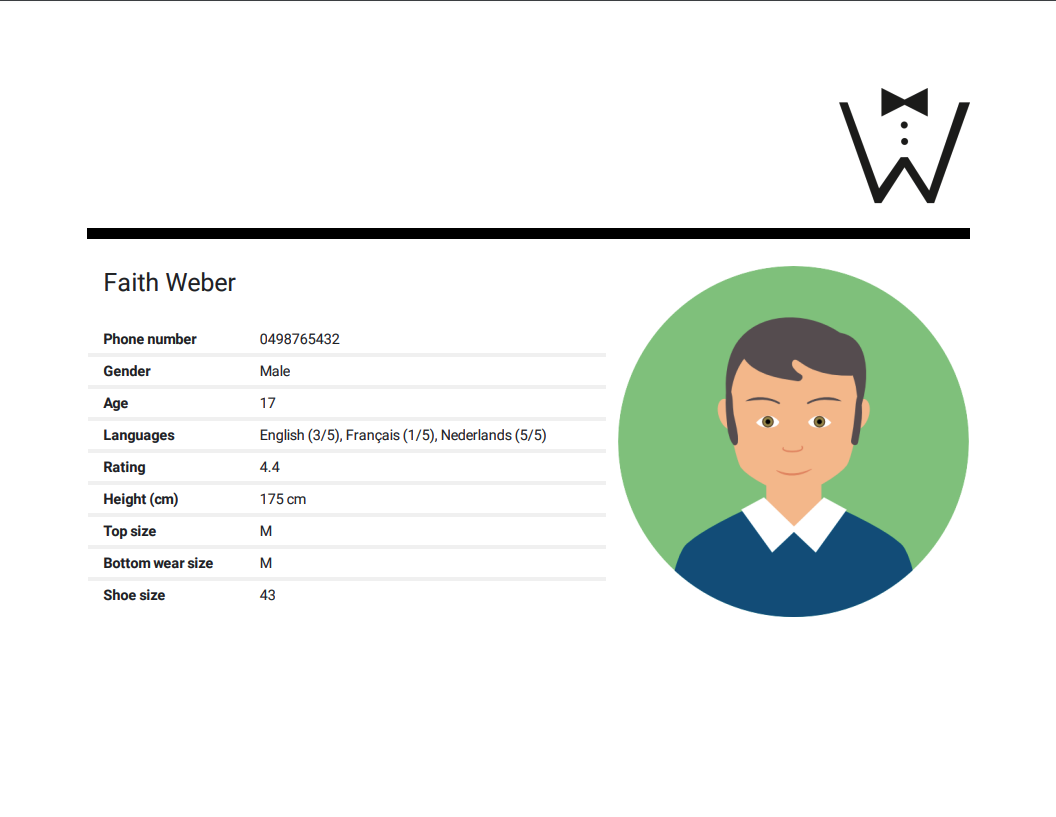
Einstellen der Hintergrundfarbe für Ihre Setkarten
Ihre Setkarten enthalten standardmäßig keine Hintergrundfarbe. Sie haben jedoch die Möglichkeit, diese Hintergrundfarbe über die Seite AUFBAU in EINSTELLUNGEN an den Stil Ihres Hauses anzupassen.
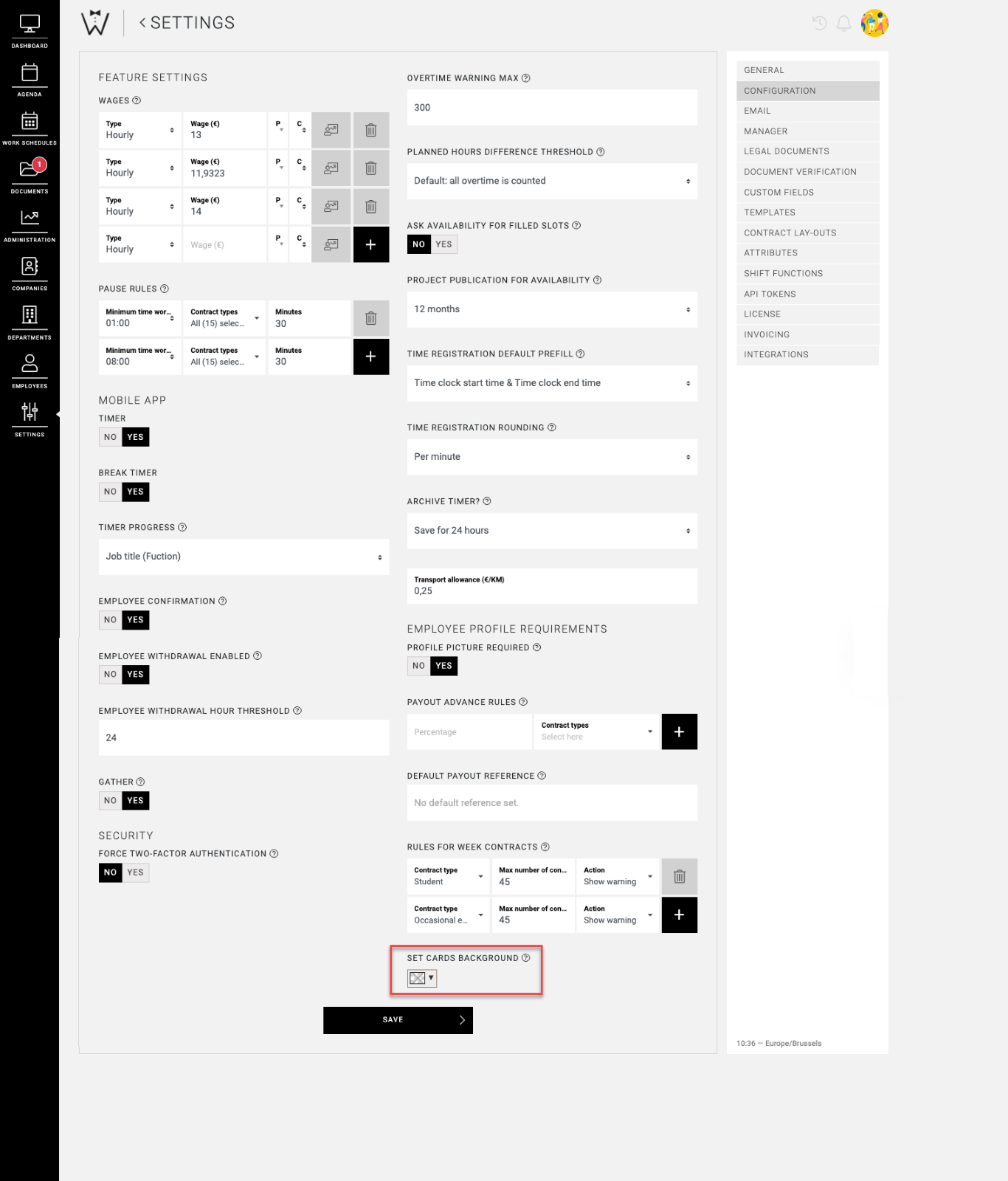
Unten rechts auf dieser Seite finden Sie die Option KARTENHINTERGRUND EINSTELLEN, wo Sie die gewünschte Farbe wählen oder über einen HEX-Code einstellen können. Wie Sie Ihren HEX-Code für den Hausstil erhalten, können Sie hier nachlesen.
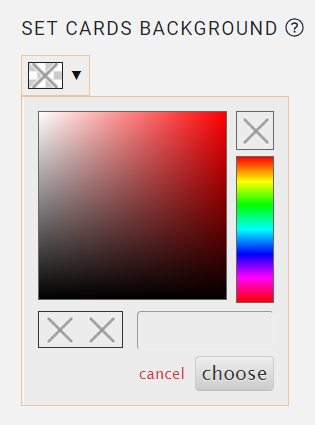
Was passiert, wenn der Mitarbeiter kein Profilbild hat
Wenn ein Mitarbeiter kein Profilbild hinzugefügt hat, werden stattdessen seine Initialen angezeigt.
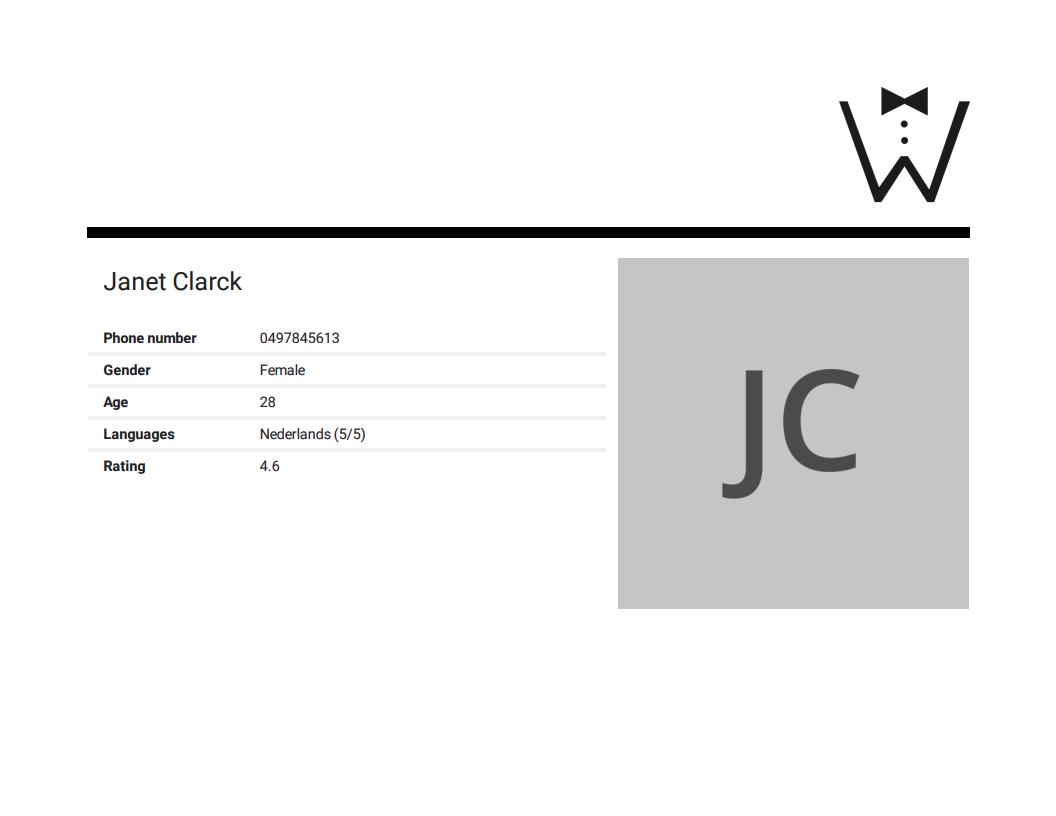
CrewTip! Sie können ein Profilbild obligatorisch machen, indem Sie JA für PROFILBILD ERFORDERLICH auf der Seite AUFBAU in EINSTELLUNGEN wählen.
Welche Abmessungen muss das Profilbild haben
Um die beste Qualität zu gewährleisten, sollte die Abmessung des Bildes nicht kleiner als 512x512px sein. Wenn ein kleineres Bild verwendet wird, wird es auf diese Größe expandiert, was zu unscharfen Bildern führen kann. Größere Bilder werden auf 512x512px komprimiert, so dass alle Bilder des Setkarten die gleiche Größe haben.
Hoffentlich haben wir Ihnen mit diesem Artikel geholfen!
Wenn Sie noch Fragen haben, werfen Sie zunächst einen Blick in unsere Crew Academy. Hier finden Sie vielleicht die Antwort in einem unserer Artikel.